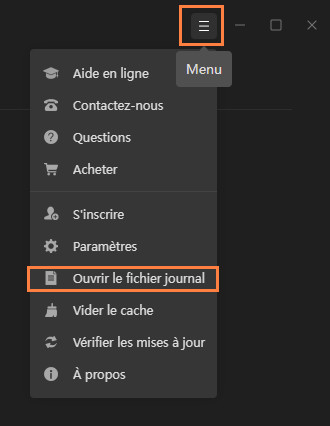[1]Lancez Sidify YouTube Music Converter et cliquez sur S'inscrire en bas à gauche. Ensuite, la fenêtre d'inscription s'ouvrira.
[2]Veuillez copier et coller la licence (Adresse E-mail + Code) dans la fenêtre, puis cliquez sur S'inscrire.
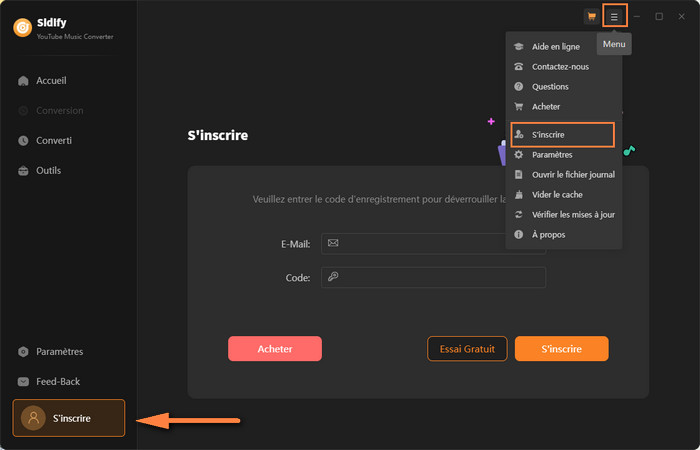
[1]Assurez-vous d'avoir téléchargé le logiciel correct.
[2]Lors de la saisie des informations d'inscription, veillez à respecter la casse des caractères. N'ajoutez pas d'espaces au début ou à la fin du mot.
[3]Une fois l'abonnement renouvelé, une nouvelle licence sera émise. Vous devrez vous réinscrire avec cette nouvelle licence.
Si vous avez toujours des difficultés à activer le logiciel, n'hésitez pas à contacter notre équipe d'assistance.
Dans l'e-mail de confirmation de votre licence, vous trouverez un lien qui vous permettra de gérer votre abonnement. Vous avez la possibilité d'annuler votre abonnement vous-même en suivant ce lien. Vous pouvez également contacter notre équipe d'assistance à [email protected] à tout moment pour annuler votre abonnement.
Vous recevrez ensuite un e-mail vous confirmant l'annulation réussie de votre abonnement. Vous avez la possibilité d'annuler le renouvellement à tout moment pendant la période d'abonnement. Vous pouvez trouver plus d'informations sur l'abonnement et la commande ici.
Si vous annulez le renouvellement automatique avant l'expiration de votre licence, vous pourrez continuer à utiliser le logiciel jusqu'à la fin de votre licence. Le logiciel sera réinitialisé en version d'essai. Si vous souhaitez continuer à utiliser la version complète, vous devrez l'acheter à nouveau.
Le paiement par virement bancaire est uniquement disponible pour l'achat d'une licence à vie. Pour les abonnements mensuels et annuels, seules les cartes de crédit sont actuellement acceptées comme mode de paiement. Si vous préférez utiliser PayPal, veuillez contacter directement notre équipe d'assistance.
Remarque : Le paiement par virement bancaire implique un délai plus long que les autres modes de paiement. Une fois que la plateforme de paiement Stripe aura confirmé le paiement (généralement dans un délai de 2 à 3 jours ouvrables), le système enverra automatiquement la licence dans votre boîte aux lettres. Si vous ne recevez toujours pas la licence, veuillez nous contacter pour vérifier l'état de votre commande.
Ceci est une limitation de la version d'essai. Avec la version d'essai, vous ne pouvez convertir que la première minute de la chanson. Pour accéder à la version complète, veuillez acheter une licence. Si vous avez acheté une licence et que la conversion est limitée à une minute, veuillez vérifier si votre licence a été enregistrée avec succès.
Sidify YouTube Music Converter vous permet de convertir le contenu de YouTube Music, que ce soient des chansons, des playlists, des albums ou des artistes, dans différents formats audio comme MP3, AAC, WAV, FLAC, AIFF ou ALAC.
[1]Échec 1000
Raison : Erreur inconnue.
Solution : Veuillez ouvrir les paramètres de Sidify et choisir Mode YouTube comme mode de conversion.
[2]Échec 1005
Raison : L'encodeur n'a pas pu être démarré.
Solution : Essayez de redémarrer Sidify.
[3]Échec 1007
Raison : Votre compte YouTube Music est en train de diffuser une chanson sur un autre appareil.
Solution : Veuillez choisir Ce PC pour vous assurer que les chansons de YouTube Music sont diffusées sur l'ordinateur actuel.
[4]Échec 1010
Raison : La conversion a échoué.
Solution : Veuillez sélectionner un autre format de sortie et essayer à nouveau.
[5]Échec 1101
Raison : L'application n'a pas pu être lancée.
Solution : Veuillez redémarrer Sidify.
[6]Échec 1102
Raison : Une erreur est survenue pendant la lecture.
Solution :
[7]Échec 1200
Raison : Le temps nécessaire pour la conversion est inférieur au temps nécessaire pour la recherche.
Solution : Veuillez essayer de nouveau la conversion plus tard.
[8]Échec 1201
Raison : La conversion est terminée, mais le fichier converti est vide.
Solution : Veuillez essayer à nouveau la conversion ultérieurement.
[9]Échec 1700, 1701, 1702
Raison : En mode de conversion de YouTube, la requête ne renvoie aucun résultat.
Solution : Veuillez réinstaller le logiciel et vider le cache. Si le problème persiste, veuillez localiser le fichier journal et l'envoyer à notre équipe d'assistance.
[10]Échec 4000, 4001, 4101, 4102
Raison : Le dossier de sortie que vous avez sélectionné n'existe pas.
Solution : Veuillez aller dans les paramètres de Sidify, changer le dossier de sortie et choisir Non dans la section Sortie Organisée.
[11]Échec 4002, 4100, 4103, 4104, 4105
Raison : Le dossier de sortie que vous avez sélectionné n'a pas les autorisations de lecture ou d'écriture.
Solution : Veuillez exécuter le logiciel en tant qu'administrateur et modifier le dossier de sortie.
[12]Échec 4003
Raison : L'espace de stockage disponible dans le dossier de sortie est insuffisant.
Solution : Veuillez vérifier qu'il y a suffisamment d'espace disque disponible dans le répertoire de sortie.
[13]Échec 4004
Raison : Le dossier de sortie est trop long.
Solution : Veuillez aller dans les paramètres de Sidify, modifier le dossier de sortie et sélectionner Non dans la section Sortie Organisée.
[14]Échec 4005
Raison : Le dossier de sortie peut inclure des caractères spéciaux, des espaces ou des points.
Solution : Veuillez modifier le dossier de sortie et sélectionner Non dans la section Sortie Organisée. Veuillez nous indiquer l'URL s'il y a des caractères spéciaux dans le titre de la chanson, l'artiste ou l'album.
[15]Échec 4106
Raison : Le fichier est trop gros et dépasse la limite de format des disques durs FAT.
Solution : Veuillez choisir un dossier de sortie sur un disque dur formaté avec un système de fichiers autre que FAT.
[16]Échec 6208
Raison : La lecture est en attente.
Solution : Essayez de redémarrer Sidify.
[1]Veuillez vous assurer d'avoir installé la version la plus récente de Sidify YouTube Music Converter. Sinon, veuillez télécharger la dernière version directement depuis le Centre de téléchargement de Sidify.
[2]Veuillez vérifier que le contenu peut être lu normalement sur YouTube.
[3]Veuillez vérifier si le problème se limite à certains fichiers musicaux. Si c'est le cas, essayez à nouveau de convertir la musique.
[4]Veuillez vérifier qu'aucun périphérique audio externe n'est connecté à votre ordinateur, par exemple via USB, WiFi, Airplay, Bluetooth ou HDMI. Si c'est le cas, veuillez le déconnecter et réessayer.
[5]Après avoir appuyé sur le bouton Convertir, veuillez vérifier s'il y a un message contextuel (tel qu'un téléchargement, une autorisation, une mise à jour, etc.) qui s'affiche. Si c'est le cas, veuillez le résoudre et réessayer.
Remarque : Si les solutions mentionnées précédemment ne parviennent toujours pas à résoudre vos problèmes, veuillez transmettre les informations suivantes à notre équipe d'assistance via [email protected]. Nous vous répondrons dans un délai de 24 heures en semaine et de 48 heures le week-end. De plus, nous transmettrons vos commentaires à nos développeurs et vous informerons de la disponibilité de la solution.